Cara Reset iPad Tanpa Password: Panduan Resmi, Batasan, dan Solusi Aman
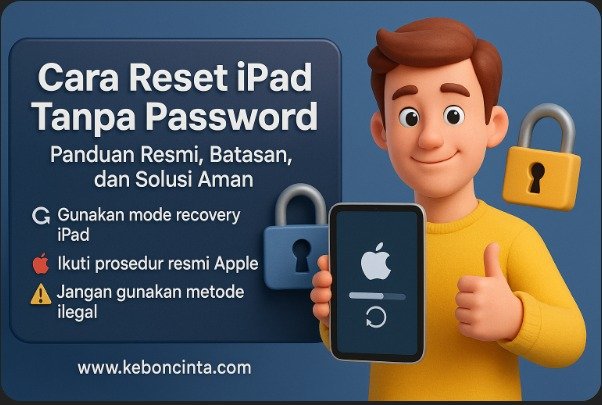
keboncinta.com --- Mereset iPad ke pengaturan pabrik biasanya mudah — tetapi menjadi rumit jika Anda tidak ingat passcode layar atau password Apple ID. Apple merancang proteksi seperti passcode dan Activation Lock untuk mencegah penyalahgunaan perangkat yang hilang atau dicuri. Di sisi lain, ada prosedur resmi yang bisa membantu Anda mengembalikan iPad ke kondisi pabrik meski Anda tidak memiliki passcode layar, asalkan Anda tetap mengikuti aturan keamanan Apple.
Artikel ini menjelaskan dua metode resmi untuk mereset iPad tanpa passcode (Recovery Mode lewat komputer dan Erase via iCloud), menjabarkan apa yang terjadi setelah reset (termasuk Activation Lock), serta solusi aman bila Anda tidak dapat mengakses Apple ID—misalnya menghubungi Apple Support dan menyiapkan bukti kepemilikan.
Kenapa iPad Minta Password untuk Reset?
Apple menggunakan beberapa lapis proteksi demi keamanan:
-
Passcode layar: mencegah orang tak berizin membuka atau mengakses data.
-
Find My / Activation Lock: saat Find My aktif, Apple ID pemilik akan “terkait” dengan perangkat. Setelah reset, perangkat tetap memerlukan Apple ID yang sama untuk mengaktifkannya — fitur ini mencegah penjual gelap atau pencuri memakai perangkat tanpa izin.
Karena itu, reset tanpa passcode layar masih memungkinkan (untuk menghapus isi), tetapi menghapus Activation Lock biasanya masih membutuhkan Apple ID pemilik.
Opsi Resmi: Dua Cara Reset iPad Tanpa Passcode
1) Reset via Recovery Mode menggunakan komputer (macOS/Windows)
Ini adalah cara yang sering dipakai untuk mengembalikan iPad ke setelan pabrik ketika Anda tidak mengetahui passcode layar. Intinya, Anda menempatkan iPad ke Recovery Mode, lalu menggunakan Finder (macOS modern) atau iTunes (Windows / macOS lama) untuk melakukan Restore.
Garis besar langkah (prinsip umum — ikuti panduan Apple sesuai model iPad Anda):
-
Pastikan komputer Anda menjalankan macOS/iTunes versi terbaru.
-
Matikan iPad.
-
Sambungkan kabel USB ke komputer, lalu tekan/tekan dan tahan tombol tertentu di iPad saat menghubungkannya — langkah ini bervariasi menurut model (ada iPad dengan tombol Home dan iPad tanpa Home).
-
Saat layar Recovery Mode muncul, Finder/iTunes akan mendeteksi iPad dalam mode pemulihan.
-
Pilih opsi Restore pada Finder/iTunes untuk mengunduh perangkat lunak iPadOS terbaru dan mengembalikan iPad ke setelan pabrik.
-
Setelah proses selesai, iPad akan restart dan kembali ke layar pengaturan awal.
Penting: setelah restore, jika Find My aktif, iPad akan meminta Apple ID & password pemilik (Activation Lock). Jika Anda adalah pemilik asli dan ingat Apple ID, masuk untuk menyelesaikan aktivasi. Jika tidak, lanjutkan membaca bagian solusi bila Anda kehilangan akses Apple ID.
2) Reset via iCloud (Erase This Device)
Jika iPad masih terhubung Internet dan Anda ingat Apple ID pemilik, Anda bisa menghapusnya dari jarak jauh lewat iCloud.com:
-
Buka iCloud.com/find di perangkat lain (PC atau ponsel), masuk dengan Apple ID yang dipakai di iPad.
-
Pilih All Devices, lalu pilih iPad Anda.
-
Klik Erase This Device (Hapus Perangkat). Ini akan menghapus semua data dan mengembalikan iPad ke pengaturan pabrik.
-
Setelah erase selesai, iPad akan berada pada layar pengaturan pabrik. Jika Find My aktif, aktivasi kembali masih membutuhkan Apple ID yang sama.
Metode ini praktis bila Anda menjual perangkat tapi lupa menghapusnya secara lokal — selama Anda masih memiliki akses ke Apple ID.
Activation Lock: Batasan Penting Setelah Reset
Reset/restore memang menghapus data, tetapi Activation Lock akan tetap aktif jika Find My belum dimatikan sebelum reset. Activation Lock mengharuskan log in dengan Apple ID yang terkait untuk mengaktifkan kembali perangkat.
Situasi umum:
-
Jika Anda pemilik asli dan masih ingat email & password Apple ID → masuk seperti biasa, selesai.
-
Jika Anda lupa password Apple ID, Anda dapat mencoba memulihkan akun lewat halaman iforgot.apple.com atau menghubungi Apple Support untuk reset akun.
-
Jika iPad didapat dari pihak lain (pembelian bekas) dan masih terikat Apple ID orang lain → mintalah penjual untuk menghapus perangkat dari akun iCloud mereka (atau berada bersama si penjual untuk memasukkan Apple ID-nya). Jika penjual tak dapat dihubungi, Anda perlu bukti pembelian untuk mendapat bantuan resmi dari Apple.
Catatan penting: Saya tidak akan memberikan atau menyarankan metode ilegal atau pihak ketiga yang mengklaim bisa “membuka” Activation Lock. Layanan semacam itu sering menipu, berisiko, dan melanggar hukum/ketentuan Apple.
Apa Yang Harus Dilakukan Jika Anda Tidak Punya Password Apple ID?
Jika Anda tidak dapat mengakses Apple ID yang terikat ke iPad, langkah aman dan resmi yang bisa dicoba:
-
Pulihkan akun Apple ID Anda
-
Kunjungi iforgot.apple.com untuk mereset password menggunakan email, nomor telepon, atau pertanyaan keamanan.
-
Jika akun menggunakan autentikasi dua faktor, ikuti prosedur pemulihan akun.
-
-
Hubungi Apple Support
-
Siapkan bukti kepemilikan asli (nota pembelian, faktur, tanda terima resmi dari toko atau operator).
-
Apple dapat membantu apabila Anda dapat membuktikan bahwa Anda adalah pemilik sah perangkat — mereka bisa menghapus Activation Lock dalam kasus tertentu setelah verifikasi.
-
-
Jika Anda membeli iPad bekas
-
Minta penjual menghapus perangkat dari akun iCloud mereka (via iCloud.com/find > All Devices > Remove from Account) atau meminta mereka untuk memasukkan Apple ID-nya saat mengaktifkan perangkat bersama Anda.
-
Selalu minta bukti pembelian saat membeli perangkat bekas.
-
Persiapan Sebelum Menjual atau Memberikan iPad
Untuk menghindari masalah Activation Lock bagi pembeli:
-
Cadangkan data Anda lewat iCloud atau iTunes/Finder.
-
Keluar dari iCloud & Matikan Find My (Settings > [nama Anda] > Find My > matikan).
-
Sign out dari iTunes & App Store (Settings > [nama Anda] > Sign Out).
-
Reset ke pabrik lewat Settings > General > Transfer or Reset iPad > Erase All Content and Settings.
Jika Anda sudah tidak memegang perangkat secara fisik, gunakan iCloud.com/find untuk menghapusnya dari jarak jauh.
FAQ Singkat (Ringkasan Jawaban)
Q: Bisakah saya mereset iPad tanpa passcode?
A: Ya — Anda dapat menggunakan Recovery Mode (dengan komputer) atau Erase via iCloud jika Anda memiliki akses Apple ID pemilik. Namun, Activation Lock mungkin masih meminta Apple ID setelah reset.
Q: Apa itu Activation Lock?
A: Fitur keamanan Apple yang terikat ke Apple ID pemilik saat Find My aktif; mencegah aktivasi perangkat tanpa kredensial pemilik.
Q: Bagaimana jika saya lupa password Apple ID?
A: Gunakan iforgot.apple.com untuk memulihkan akun atau hubungi Apple Support dengan bukti pembelian.
Q: Bisakah layanan pihak ketiga membuka Activation Lock?
A: Banyak layanan mengklaim itu, tetapi penggunaan layanan semacam itu berisiko, kemungkinan penipuan, dan tidak direkomendasikan. Gunakan jalur resmi Apple.
Kesimpulan
Mereset iPad tanpa mengetahui passcode layar adalah mungkin menggunakan Recovery Mode atau melalui iCloud Erase — namun kedua metode ini bukan jalan pintas untuk mengabaikan proteksi Apple. Setelah reset, Activation Lock tetap menjadi penghalang utama jika Find My tidak dinonaktifkan sebelumnya. Jika Anda pemilik sah tetapi kehilangan akses Apple ID, jalur yang benar adalah memulihkan akun lewat Apple atau menghubungi Apple Support dengan bukti kepemilikan.
Selalu utamakan metode resmi demi keamanan Anda sendiri. Hindari solusi ilegal atau “jasa bypass” yang seringkali menipu dan berisiko.
Sumber rujukan :
-
Apple Support — “Put your iPhone, iPad, or iPod into recovery mode”
-
Apple Support — “If you forgot your Apple ID password”
-
Apple Support — “Find My iPhone: How to erase a device”
Tags:
teknologiKomentar Pengguna
Recent Berita
.png)
Bahasa Indonesia Baku atau Gaul, Kapan Sebaik...
12 Okt 2025
Pemerintah Luncurkan Indonesia Game Rating Sy...
12 Okt 2025.png)
Belajar Bukan Sekadar Menghafal, tapi Memaham...
12 Okt 2025
Timnas Gagal ke Piala Dunia: Saat Garuda Belu...
12 Okt 2025
Dari Pesantren ke Perubahan: Santri dan Kontr...
12 Okt 2025
22 Oktober: Saat Santri Menulis Sejarah Perju...
12 Okt 2025
Potensi Bisnis Capai 75 Juta Dolar, Indonesia...
12 Okt 2025
Dinamika Politik Dunia Menjelang 1914 dan Aka...
12 Okt 2025
Bersama Menag RI, Menko PMK Pratikno Buka Gel...
12 Okt 2025
Berikut ini Makna Filosofis dari Logo Hari Sa...
12 Okt 2025
STQHN ke -28 Segera Digelar, Menag Kukuhkan D...
11 Okt 2025.png)
Sedekah Tak Mengurangi Harta, Justru Menambah...
11 Okt 2025.png)
Kenali Gaya Belajarmu: Visual, Auditori, atau...
11 Okt 2025
Pemikiran Badiuzzaman Said Nursi dalam Rekons...
11 Okt 2025
Hadirkan Rumah Ibadah Nyaman bagi Jemaah, Kem...
11 Okt 2025
Jelang Hari Santri Nasional 2025, Kemenag Har...
11 Okt 2025.png)
Forum Bahtsul Masail, Ruang Ilmiah yang Tempa...
11 Okt 2025
Benarkah Ada Praktik Feodalisme di Pesantren?...
11 Okt 2025.png)
Mengapa Refleksi Belajar Penting Dilakukan Se...
10 Okt 2025